- Հեղինակ Jason Gerald [email protected].
- Public 2023-12-16 11:18.
- Վերջին փոփոխված 2025-01-23 12:20.
Այս wikiHow- ը սովորեցնում է ձեզ, թե ինչպես թույլատրել նախկինում արգելափակված մեկին կրկին շփվել ձեզ հետ Facebook Messenger- ի միջոցով:
Քայլ
Մեթոդ 1 -ը ՝ 3 -ից ՝ iPhone- ի և iPad- ի վրա
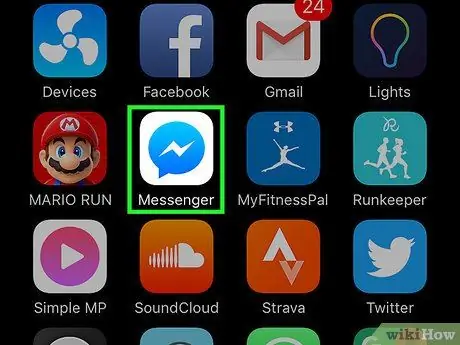
Քայլ 1. Բացեք Messenger ծրագիրը:
Այս ծրագիրը նշվում է կայծակի պատկերակով ՝ կապույտ խոսքի պղպջակում:
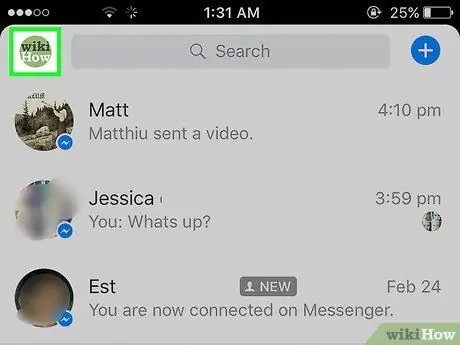
Քայլ 2. Հպեք պրոֆիլի պատկերակին:
Դա կապույտ մարդկային պատկերակ է էկրանի վերին ձախ անկյունում:
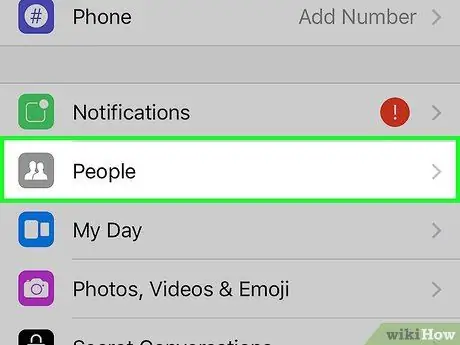
Քայլ 3. Հպեք մարդկանց («Ընկերներ»):
Այս տարբերակը գտնվում է « Անուցումներ »(« Ificationանուցում »):
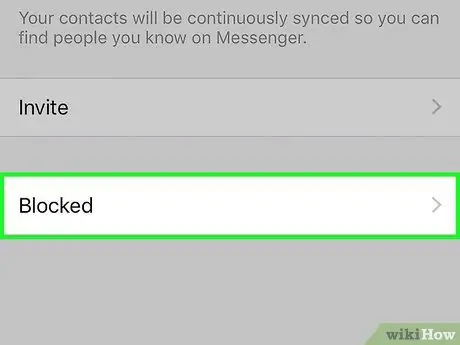
Քայլ 4. Հպեք Արգելափակված («Արգելափակված»):
Այս տարբերակը հայտնվում է էկրանի ներքևում:
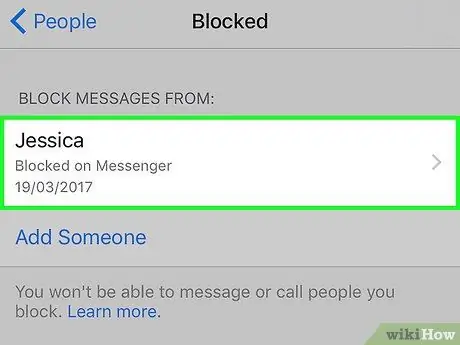
Քայլ 5. Հպեք այն օգտվողի անունին, որը ցանկանում եք ապաշրջափակել:
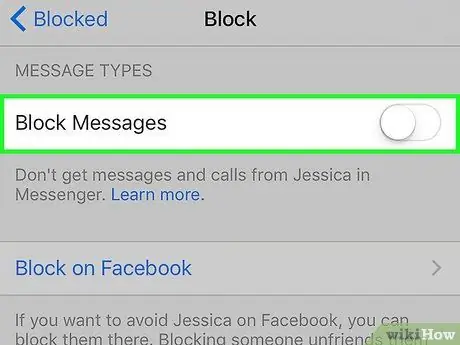
Քայլ 6. Սահեցրեք «Արգելափակել հաղորդագրությունները» կոճակը («Արգելափակել հաղորդագրությունները») դեպի անջատված կամ «Անջատված» դիրքը:
Անջատիչի գույնը կփոխվի սպիտակի: Այժմ դուք կարող եք հետ զանգահարել անձին և հակառակը:
Մեթոդ 2 -ից 3 -ը ՝ Android- ում
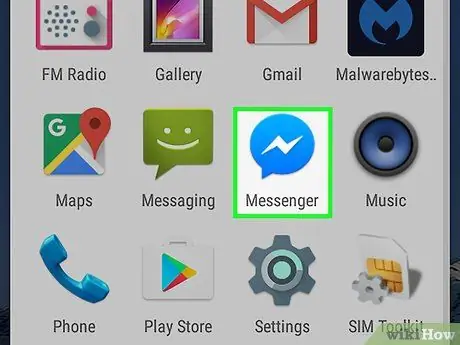
Քայլ 1. Բացեք Messenger ծրագիրը:
Այս ծրագիրը նշված է կապույտ խոսքի պղպջակի պատկերակով, որի մեջ կայծակ է:
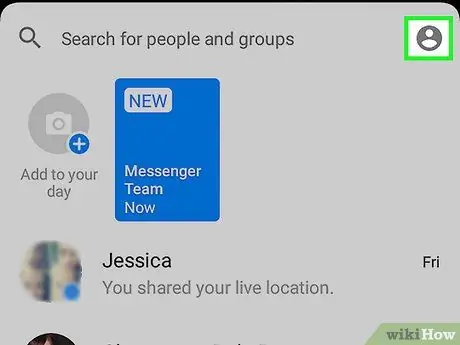
Քայլ 2. Հպեք պրոֆիլի պատկերակին:
Այն մոխրագույն մարդկային պատկերակ է էկրանի վերին աջ անկյունում:
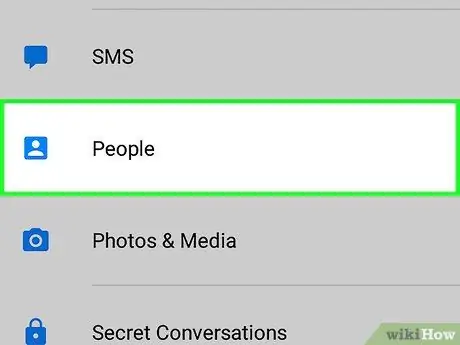
Քայլ 3. Ոլորեք ներքև և կտտացրեք Մարդիկ («Ընկերներ»):
Այս տարբերակը գտնվում է « SMS ”.
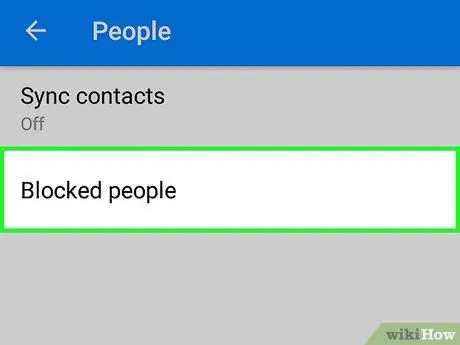
Քայլ 4. Հպեք Արգելափակված մարդկանց («Արգելափակված օգտվողներ»):
Սա էկրանին ցուցադրվող վերջին տարբերակն է:
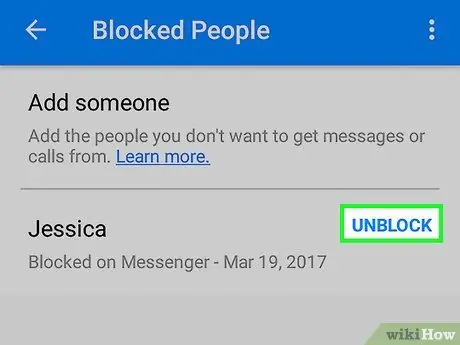
Քայլ 5. Համապատասխան օգտվողի անվան կողքին հպեք «Արգելափակում» («Արգելափակում»):
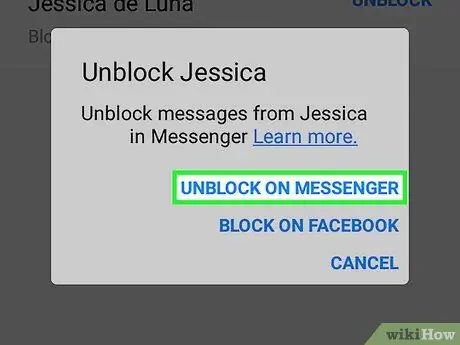
Քայլ 6. Հպեք Արգելափակել Messenger- ում («Արգելափակել Messenger- ում»):
Սա ցուցադրվող առաջին տարբերակն է: Այժմ դուք և տվյալ օգտվողը կարող եք միմյանց հաղորդագրություններ ուղարկել Facebook Messenger- ի միջոցով:
Մեթոդ 3 -ից 3 -ը `աշխատասեղան
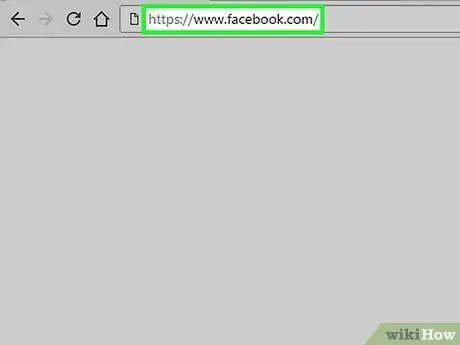
Քայլ 1. Բրաուզերում այցելեք www.facebook.com:
Անհրաժեշտության դեպքում մուտք գործեք ՝ օգտագործելով ձեր Facebook հաշիվը:
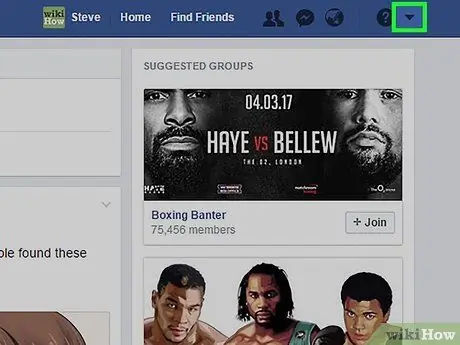
Քայլ 2. Սեղմեք:
Այն գտնվում է էկրանի վերին աջ անկյունում:
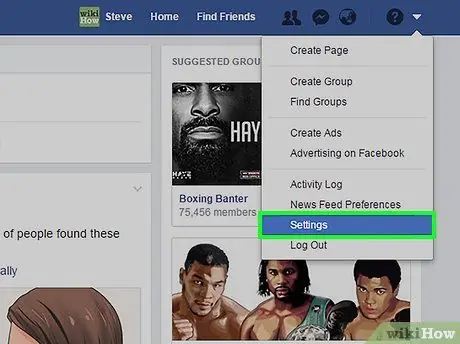
Քայլ 3. Կտտացրեք «Կարգավորումներ» կոճակին («Կարգավորումներ»):
Այն գտնվում է ճաշացանկի ստորին կեսում:
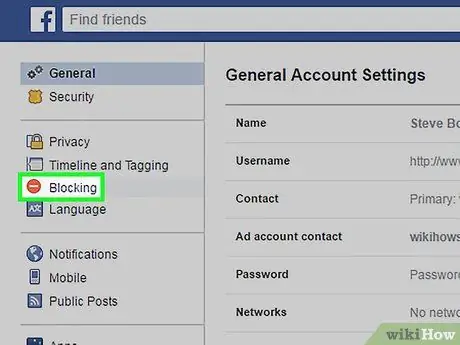
Քայլ 4. Կտտացրեք Արգելափակում («Արգելափակում»):
Սա էջի ձախ մասում ցուցադրվող ընտրացանկի տարբերակներից մեկն է: Այն ընտրանքների ցանկի առաջին կեսում է:
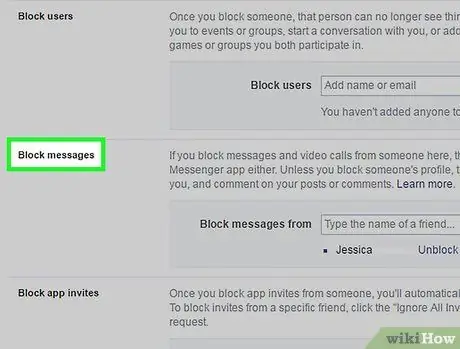
Քայլ 5. Ոլորեք դեպի «Արգելափակել հաղորդագրությունները» բաժինը («Արգելափակել հաղորդագրությունները»):
Այս հատվածի անուններն այն օգտվողներն են, որոնց դուք արգելափակել եք Messenger- ի միջոցով ձեզ հետ կապ հաստատելու համար:
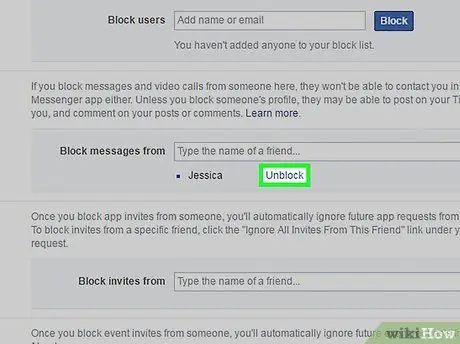
Քայլ 6. Օգտվողի անվան կողքին կտտացրեք Արգելափակում («Արգելափակում»):
Համոզվեք, որ անունը հղման աջ կողմում է » Արգելափակել հաղորդագրությունները »(« Արգելափակել հաղորդագրությունները »հասցեից): Այժմ դուք և օգտվողը կարող եք կրկին շփվել միմյանց հետ Facebook Messenger- ի միջոցով:






